- Հեղինակ Jason Gerald [email protected].
- Public 2024-01-19 22:12.
- Վերջին փոփոխված 2025-01-23 12:20.
Կարող եք միանգամից մի քանի կոնտակտ ավելացնել ձեր Google հաշվին ՝ դրանք ներմուծելով ստորակետով անջատված արժեքի (CSV) ֆայլի միջոցով: Կարող եք զրոյից ստեղծել CSV ֆայլ կամ արտահանել կոնտակտներ ձեր նախընտրած էլփոստի ծրագրից: Օգտագործեք Gmail- ի տրամադրած դատարկ CSV ֆայլը `տեսնելու, թե որ դաշտերն են ընդունված, այնուհետև ավելացրեք ձեր կոնտակտները ֆայլին: Ավարտելուց հետո այցելեք Google Կոնտակտներ և ներմուծեք CSV ֆայլը: Մի մոռացեք կրկնակի ստուգել ներմուծված կոնտակտները `ճշգրտությունն ապահովելու համար:
Քայլ
Մեթոդ 1 2 -ից ՝ CSV ֆայլի ձևանմուշի ստեղծում
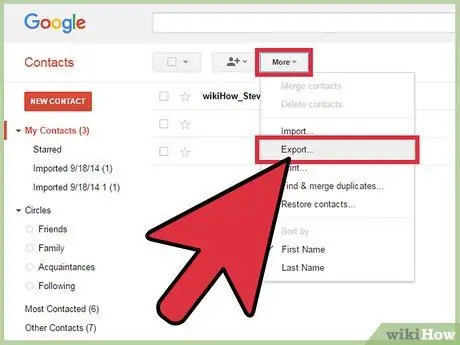
Քայլ 1. CSV ֆայլը արտահանել Gmail- ից:
Այս ֆայլը կծառայի որպես ձևանմուշ: Այս ֆայլի դաշտերը կստանան, երբ դրանք ներմուծեք Gmail:
- Եթե դուք չեք կարող արտահանել դատարկ CSV ֆայլ, փորձեք ձեռքով ավելացնել կոնտակտ `արտահանման ֆայլ ստեղծելու համար:
- Եթե CSV ֆայլը ներմուծել եք այլ էլփոստի ծառայությունից, բաց թողեք այս քայլը:
- Եթե ցանկանում եք ստեղծել ձեր սեփական CSV ֆայլը, Google Կոնտակտների կողմից ընդունված դաշտերը կարող եք գտնել այս հղումով:
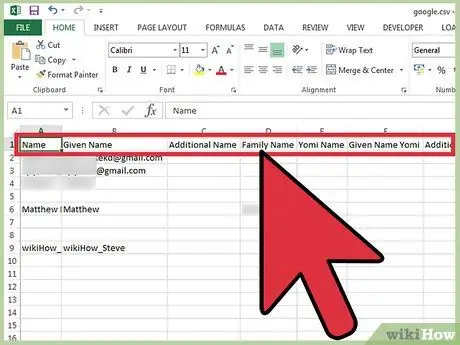
Քայլ 2. Բացեք CSV ֆայլը սեղանի կամ տեքստի մշակման ծրագրի միջոցով:
CSV ֆայլի առաջին տողում կցուցադրվեն տարբեր կատեգորիաներ, որոնք կարող եք լրացնել տվյալներով (օրինակ ՝ Անուն, Ազգանուն, Էլ. Փոստի հասցե և այլն): Աղյուսակի մշակման ծրագիրը բաժանում է սյունակը բջիջների տեսքով, մինչդեռ տեքստի մշակման ծրագիրը կցուցադրի առաջին տողի բովանդակությունը ստորակետով `որպես անջատիչ:
Դուք կարող եք օգտագործել Microsoft Excel- ը կամ Google Sheets- ը որպես սեղանի մշակող, կամ Notepad/TextEdit- ը ՝ որպես տեքստի մշակող:
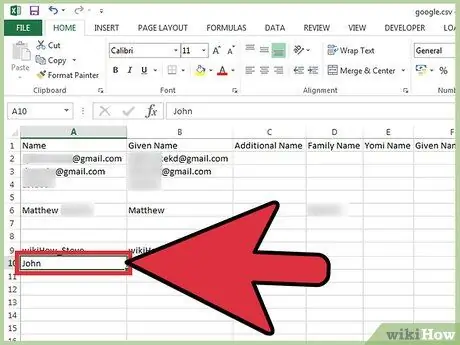
Քայլ 3. Ավելացրեք կոնտակտներ CSV ֆայլում:
Տեղադրեք տեղեկատվությունը համապատասխան սյունակում կամ արժեքում ըստ հերթականության: Սյունակը բաց թողնելու համար կարող եք որոշակի բջիջներ թողնել դատարկ կամ լրացնել դրանք «» -ով:
- Օրինակ, CSV ֆայլում Անուն, Ազգանուն, Հեռախոս, Էլ. Փոստ դաշտերը կարող են լրացվել «John,,, [email protected]»:
- Համոզվեք, որ չեք ջնջում սյունակները կամ ավելորդ ստորակետներ չեք ավելացնում: Gmail- ը սկանավորելու է ամբողջ սյունակը, և դատարկ դաշտերը կարող են խնդիրներ առաջացնել ներմուծման գործընթացի հետ:
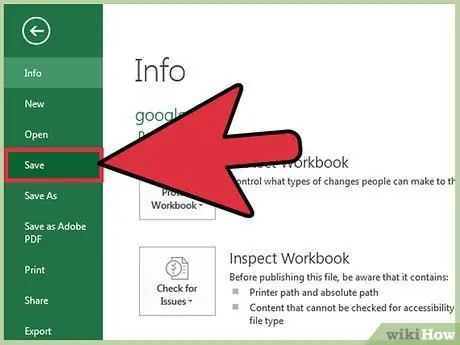
Քայլ 4. Սեղմեք Ֆայլ> Պահել:
Նախ պահեք CSV ֆայլը նախքան այն Gmail հաշվի մեջ ներմուծելը:
Մեթոդ 2 -ից 2 -ը ՝ CSV ֆայլի ներմուծում վեբ դիտարկիչի միջոցով
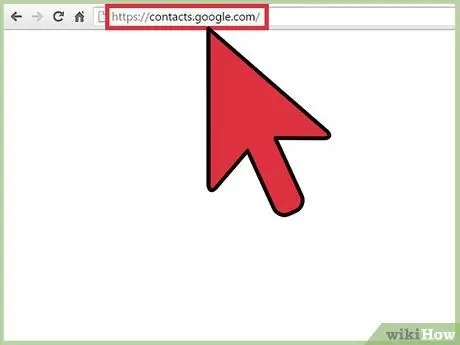
Քայլ 1. Այցելեք Google Կոնտակտների էջը ձեր դիտարկիչում:
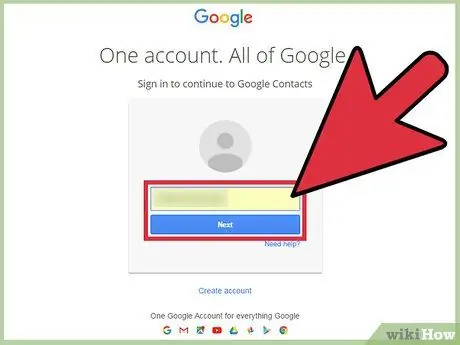
Քայլ 2. Մուտք գործեք ձեր Google/Gmail հաշիվ:
Մուտքագրեք օգտվողի անունը և գաղտնաբառը, այնուհետև կտտացրեք Մուտք գործել: Դուք կգնաք Google Կոնտակտների էջ:
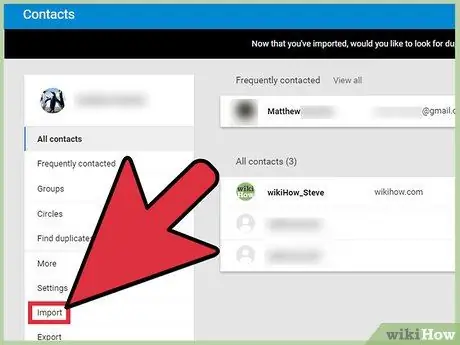
Քայլ 3. Սեղմեք ձախ վահանակի ներմուծման կոնտակտների կոճակը:
Ներմուծման պատուհանը կբացվի:
Եթե դուք օգտագործում եք Google Կոնտակտների նոր տարբերակը, ապա կոճակին կնշվի Կոնտակտներ: Google Կոնտակտների նոր տարբերակը դեռ չի ապահովում կոնտակտների ներմուծումը: Դուք կուղղորդվեք հին կոնտակտային միջերեսին և կկրկնեք վերը նշված քայլերը:
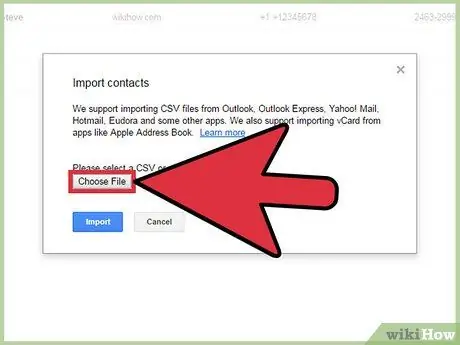
Քայլ 4. Կտտացրեք Ընտրել ֆայլը:
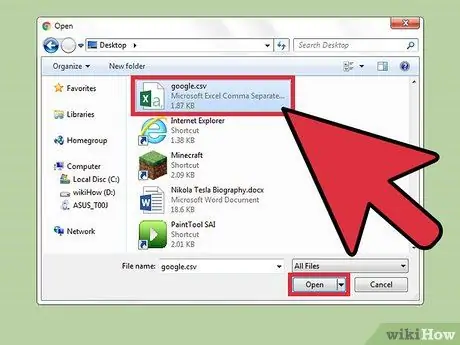
Քայլ 5. Ընտրեք CSV ֆայլը, որը ցանկանում եք վերբեռնել, այնուհետև կտտացրեք Բացել:
Ֆայլը կավելացվի Ներմուծման պատուհանում:
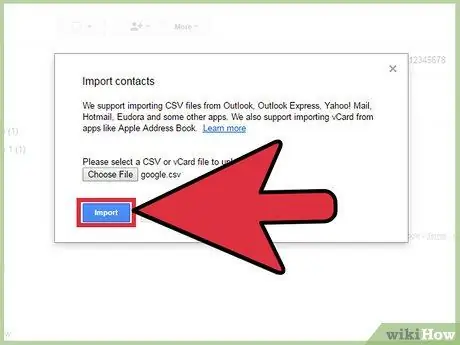
Քայլ 6. Կտտացրեք Ներմուծում և մի քիչ սպասեք, մինչև ներմուծման գործընթացը ավարտվի:
Ավարտելուց հետո ձեր ներմուծված կոնտակտները կհայտնվեն Կոնտակտների էջում:
Եթե գտնեք կոնտակտներ, որոնք ճիշտ չեն ներմուծվել (օրինակ ՝ տվյալ կոնտակտի մասին տեղեկատվությունը մտնում է սխալ սյունակի մեջ), գուցե դուք ջնջել եք դաշտը կամ մոռացել եք CSV ֆայլում ստորակետ ավելացնել: Եթե դուք ներմուծում եք բազմաթիվ կոնտակտներ, ավելի արագ է վերանորոգել CSV ֆայլը և նորից կատարել ներմուծման գործընթացը, այլ ոչ թե փորձել վերականգնել առանձին կոնտակտներ:
Խորհուրդներ
- CSV ֆայլերը չեն կարող ներմուծվել բջջայինի միջոցով:
- CSV- ն, ամենայն հավանականությամբ, այն տարբերակներից մեկն է, որն առաջարկում է ձեր էլ. Այս արտահանվող ֆայլը ինքնաբերաբար կձևաչափվի և պատրաստ կլինի ներմուծվել ձեր Gmail հաշվում:






